워드에서 자간 또는 장평을 늘이거나 줄이는 방법을 소개하도록 하겠습니다. 자간 이나 장평을 잘 조절하면 문서의 기독성을 높일 수 있는 효과를 낼 수 있습니다. 만약에 글자가 다닥다닥 붙어서 읽을 때 어려움이 있을 때 자간을 조절 하여 여백을 글자 사이에 주어 글자의 판독성을 높이는 것입니다.
먼저 간단히 용어를 설명 하도록 하겠습니다. 자간이란 글자와 글자 사이의 간격을 말합니다. 자간이 넓으면 글자와 글자의 사이 간격이 넓어 지고 좁으면 글자와 갈자가 다닥다닥 붙어 버립니다. 다음으로 장평은 글자의좌우의 상대적 크기를 이야기 합니다. 따라서 글자의 장평을 조절 하면 폰트의 원래 크기 보다 글자의 좌우 크기를 더 넓히거나 줄일 수 있습니다.

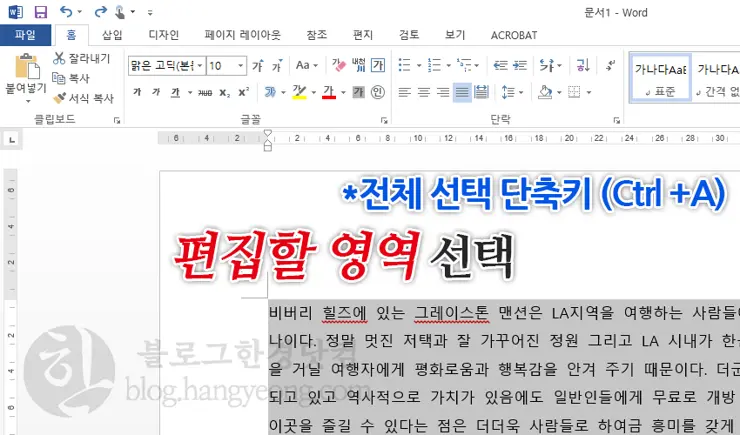
먼저, 편집 할 영역을 선택 해 주어야 합니다. 마우스로 편집 할 부분을 드래그 해 블럭을 지정해 줍니다. 만약 문서의 전체를 선택해야 한다면 단축키 CTRL+A를 누르면 문서 전체가 선택이 됩니다.

다음으로, 글꼴 창을 열어야 합니다. 편집 할 영역에 블럭이 지정이 됐으면 홈>글꼴>우측 하단에 펼침 아이콘(단축키 CTRL+D)을 클릭해 줍니다.
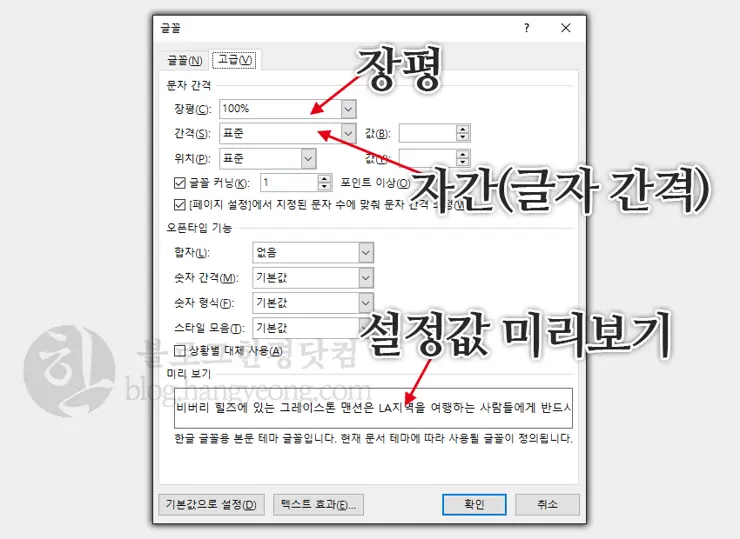
글꼴 펼침 아이콘을 클릭 했으면, 위와 같이 글꼴 설정 창이 활성화 됩니다. 이곳에서 고급탭을 클릭해 주면 장평과 자간(간격)을 설정하는 옵션이 나옵니다. 워드에서는 자간이라는 말 대신 좀 더 기능의 이해가 쉽도록 “간격”이라는 이름으로 불리고 있습니다.

장평 또는 간격에 원하시는 값을 펼침목록에서 선택해주면 됩니다. 각각 입력한 값에 따라 글자의 모양이 변경 되는 것을 미리보기 부분에서 확인 할 수 있습니다. 이곳에서 확인 하면서 적절한 값을 찾으면 됩니다.
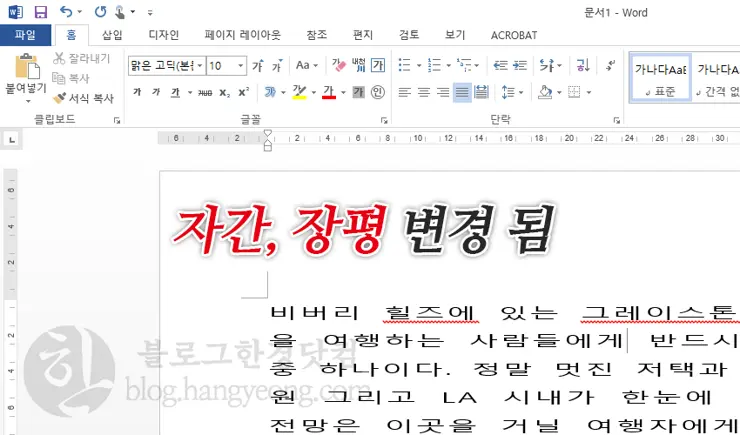
장평 200%와 간격 넓게 값 1pt를 준 결과 화면 입니다. 글자의 좌우가 늘어졌고 글자의 간격 또한 넓어 진 것을 확이 할 수 있습니다.
2016/02/18 – [IT/Office 활용팁] – MS워드에서 줄간격(160%/Double spaced lines) 변경 하는 법